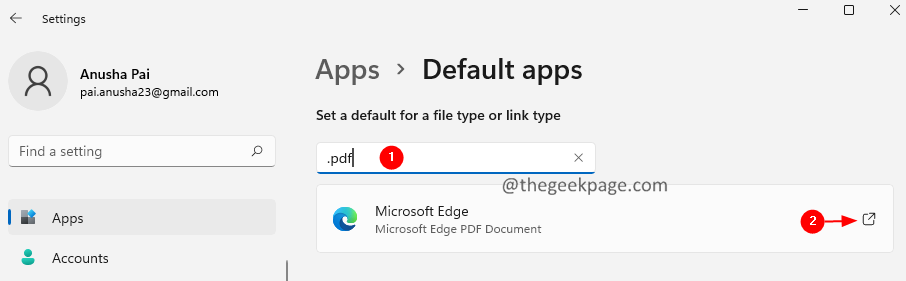Periksa drive sistem Anda untuk kesalahan dan perbaiki
- Jika Anda bekerja pada PC Anda dan secara acak mendapatkan Kesalahan Keras Tidak Dikenal prompt, itu bisa berarti bahwa sistem Anda telah terinfeksi oleh malware.
- Itu juga bisa menjadi aplikasi yang tidak kompatibel yang menyebabkan masalah, jadi coba jalankan pemindaian dan hapus instalan aplikasi terbaru yang mungkin bermasalah.

XINSTALL DENGAN MENGKLIK FILE DOWNLOAD
Perangkat lunak ini akan memperbaiki kesalahan komputer yang umum, melindungi Anda dari kehilangan file, malware, kegagalan perangkat keras, dan mengoptimalkan PC Anda untuk performa maksimal. Perbaiki masalah PC dan hapus virus sekarang dalam 3 langkah mudah:
- Unduh Alat Perbaikan PC Restoro yang dilengkapi dengan Teknologi yang Dipatenkan (paten tersedia Di Sini).
- Klik Mulai Pindai untuk menemukan masalah Windows yang dapat menyebabkan masalah PC.
- Klik Perbaiki Semua untuk memperbaiki masalah yang memengaruhi keamanan dan kinerja komputer Anda.
- Restoro telah diunduh oleh 0 pembaca bulan ini.
Kesalahan keras yang tidak diketahui adalah istilah umum untuk setiap kesalahan keras yang terjadi ketika sistem operasi tidak dapat menyelesaikan operasi tepat waktu.
PC Anda tidak dapat menjalankan perintah atau proses, sehingga tidak dapat menyelesaikan permintaan tanpa menyebabkan kesalahan dan memperlambat komputer. Jika Anda mengalami salah satu dari kesalahan ini, kami telah menyusun beberapa solusi yang berhasil untuk pengguna lain.
Apa itu kesalahan yang sulit?
Kesalahan keras yang tidak diketahui adalah pesan paling umum yang akan Anda lihat saat bekerja dengan komputer Anda. Biasanya disertai dengan proses mulai dari aplikasi hingga layanan.
Untuk sebagian besar pengguna, menutup prompt membuat semuanya kembali normal, tetapi untuk yang kurang beruntung, mereka diganggu oleh layar hitam, hilangnya ikon desktop dan PC mereka pada umumnya tidak dapat digunakan.
Beberapa pemicu umum untuk kesalahan ini meliputi:
- Bug perangkat lunak – Beberapa bug perangkat lunak dapat menyebabkan sistem macet dan menghasilkan kesalahan keras yang tidak diketahui.
- Masalah perangkat keras – Jika perangkat keras Anda rusak atau rusak, itu juga dapat menghasilkan kesalahan keras yang tidak diketahui. Beberapa gejala kerusakan HDD mudah dideteksi.
- Infeksi virus – Virus dapat menyebabkan jenis masalah ini karena mengganggu fungsi normal sistem operasi dan mencegahnya berjalan dengan baik.
- Pembaruan Windows bermasalah – Pembaruan Windows adalah layanan yang secara otomatis memeriksa pembaruan kualitas, pembaruan penting, dan perbaikan penting lainnya untuk komputer Anda. Jika pembaruan gagal diinstal, Anda akan melihat pesan kesalahan seperti ini.
- File sistem rusak – File sistem paling umum yang menyebabkan kesalahan keras yang tidak diketahui adalah a Registri Windows yang rusak.
Bagaimana cara memperbaiki kesalahan keras yang tidak diketahui?
Kiat ahli:
SPONSOR
Beberapa masalah PC sulit diatasi, terutama terkait dengan repositori yang rusak atau file Windows yang hilang. Jika Anda mengalami masalah dalam memperbaiki kesalahan, sistem Anda mungkin rusak sebagian.
Kami merekomendasikan menginstal Restoro, alat yang akan memindai mesin Anda dan mengidentifikasi kesalahannya.
klik disini untuk mengunduh dan mulai memperbaiki.
Sebelum melompat ke langkah-langkah yang sedikit teknis, cobalah yang dasar ini:
- Jika Anda telah menggunakan profil pengguna yang sama untuk waktu yang lama dan tiba-tiba, PC Anda mengalami kesalahan keras yang tidak diketahui, Anda mungkin ingin beralih ke profil pengguna lain. Anda mungkin memiliki profil pengguna yang rusak di tanganmu. Jika profil baru berfungsi, maka Anda dapat mengambil langkah-langkah yang diperlukan untuk memperbaiki yang lama.
- Tutup semua proses latar belakang.
- Akhiri semua proses yang mencurigakan atau terkait dari Pengelola Tugas.
- Coba mulai ulang PC Anda.
1. Jalankan pemindaian DISM dan SFC
- Tekan Windows kunci, ketik cmd di bilah pencarian, dan klik Jalankan sebagai administrator.

- Ketik perintah berikut dan tekan Memasuki:
Hapus /online /cleanup-image /restorehealth sfc /scannow
- Mulai ulang PC Anda.
2. Jalankan perintah CHKDSK
- Tekan Windows kunci, ketik cmd di bilah pencarian, dan klik Jalankan sebagai administrator.

- Ketik perintah berikut, ganti huruf C dengan huruf drive Anda, dan tekan Memasuki:
chkdsk C: /f
3. Jalankan pemindaian virus
- tekan Menu Mulai ikon, cari Keamanan Windows, dan klik Membuka.

- Pilih Perlindungan virus & ancaman.

- Selanjutnya, tekan Scan cepat di bawah Ancaman saat ini.

- Jika Anda tidak menemukan ancaman apa pun, lakukan pemindaian penuh dengan mengeklik Opsi pindai dibawah Scan cepat.

- Klik Memindai keseluruhan untuk melakukan pemindaian mendalam pada PC Anda.
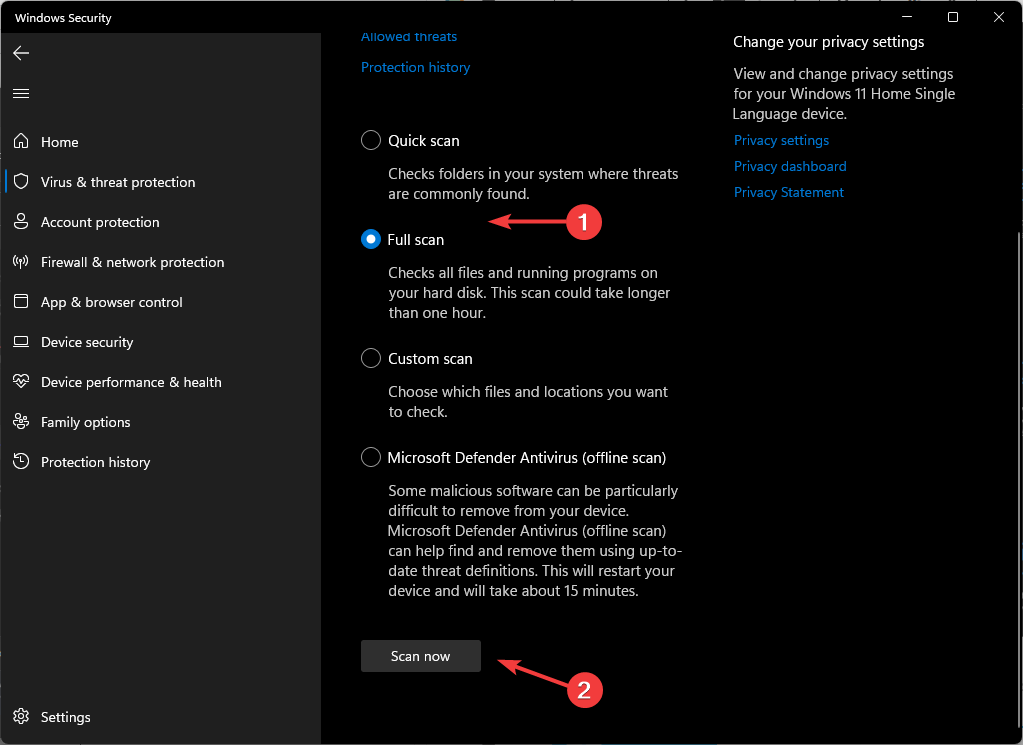
- Tunggu hingga proses selesai dan mulai ulang sistem Anda.
- Berhenti Berlangganan Microsoft Viva Tidak Berfungsi: Paksa dalam 4 Langkah
- Trojan/win32.casdet Rfn di Windows 11
4. Copot pemasangan pembaruan Windows terbaru
- Tekan Windows kunci dan pilih Pengaturan.

- Klik pembaruan Windows dan pilih Perbarui riwayat di panel kanan.

- Gulir ke bawah dan ke bawah Pengaturan terkait, klik Copot pemasangan pembaruan.
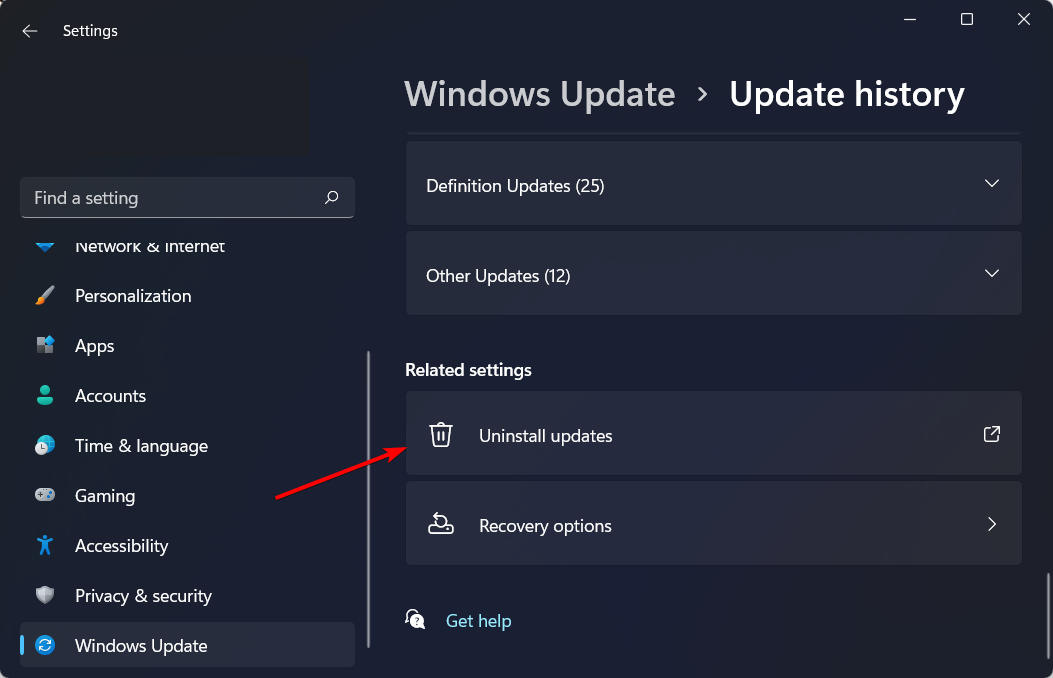
- Ini akan membawa Anda ke pembaruan terinstal terbaru.
- Pilih pembaruan paling atas dan klik Copot pemasangan.
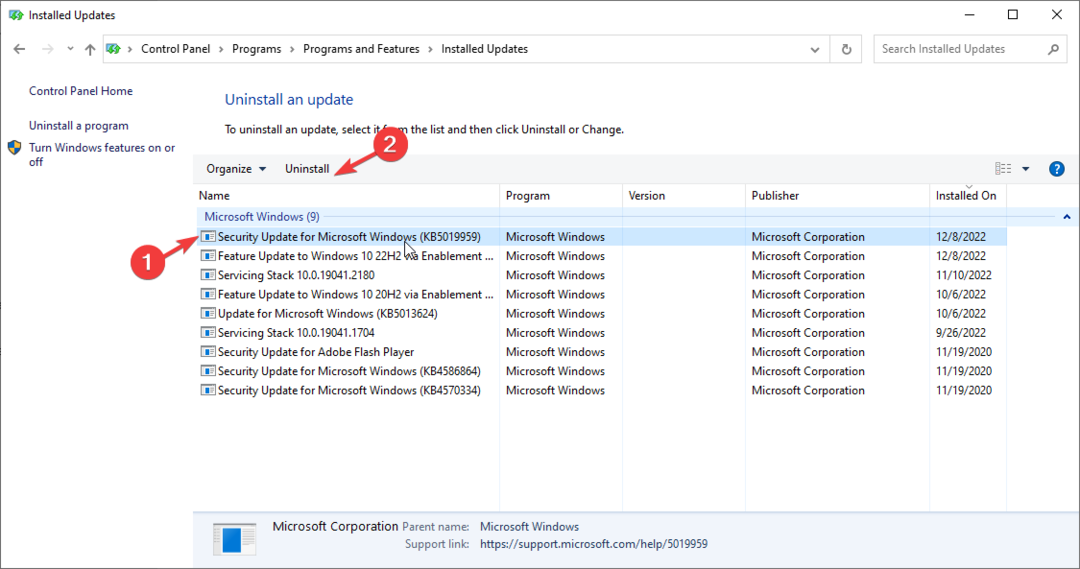
- Nyalakan kembali PC Anda dan periksa apakah masalahnya masih ada.
5. Periksa pembaruan Windows
- Tekan Windows kunci dan klik Pengaturan.

- Pilih pembaruan Windows dan klik Periksa pembaruan.

- Unduh dan instal jika tersedia.
6. Copot program yang baru diunduh
- Klik pada Menu Mulai jenis tombol Panel kendali di bilah pencarian dan klik Membuka.

- Pilih Copot Program di bawah Program.

- Dalam Program daftar, klik pada nama program yang ingin Anda copot pemasangannya.
- Klik Copot pemasangan pada bilah menu di bagian atas jendela ini atau di Uninstall atau Ubah Program jendela yang muncul saat Anda mengklik kanan pada program Anda dari daftar ini.

- Ikuti petunjuk tambahan apa pun yang mungkin muncul saat Anda menyelesaikan proses ini.
Jangan lupa untuk menghapus semua sisa perangkat lunak setelah menghapus program. Jika sisa makanan ditemukan, mereka dapat menyebabkan kesalahan dan memperlambat komputer Anda. Sebuah program seperti Penghapus IObit akan membantu Anda mengidentifikasi file sisa dari perangkat lunak yang baru diinstal.
Jika Anda masih mengalami masalah setelah menghapus instalan program dan menghapus sisa perangkat lunak, coba jalankan lagi perangkat lunak antivirus dan mulai ulang komputer Anda.
7. Jalankan pemecah masalah pembaruan Windows
- Tekan Windows kunci dan klik Pengaturan.

- Klik Sistem di panel kiri kemudian Memecahkan masalah di panel kanan.

- Pilih Pemecah masalah lainnya.

- Gulir ke bawah, cari Pembaruan Windows, dan klik Berlari tombol.

8. Periksa kesalahan pada drive sistem
- Tekan Windows + e kunci untuk membuka File Explorer.
- Klik PC ini, lalu klik kanan pada drive yang berisi OS Anda (biasanya drive C) dan pilih Properti.

- Dalam Properti jendela, arahkan ke Peralatan tab dan klik Memeriksa di bawah Pemeriksaan kesalahan.
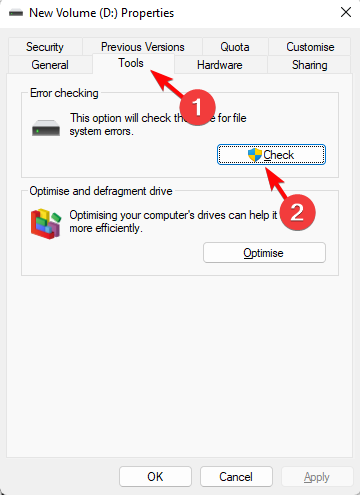
- Pemindaian pada hard drive Anda akan dimulai, jadi bersabarlah, karena mungkin perlu waktu.
Dalam hal Windows tidak dapat memperbaiki hard drive, jangan putus asa, karena masih ada beberapa langkah yang dapat Anda lakukan untuk mengatasi masalah tersebut. Alternatifnya, Anda dapat memilih alat perbaikan bad sector yang akan melakukan pekerjaan secara otomatis.
9. Lakukan boot Bersih
- Tekan Windows kunci, ketik msconfig, dan buka Sistem konfigurasi.

- Beralih ke Jasa tab dan pilih Sembunyikan semua layanan Microsoft.

- Klik pada Menonaktifkan semua tombol, lalu tekan Menerapkan Dan OKE tombol untuk menyimpan perubahan.

- Kembali dan klik pada Rintisan tab dan pilih Buka Pengelola Tugas.

- Dalam Rintisan tab dari Pengelola tugas, nonaktifkan semua item startup yang Diaktifkan.
- Menutup Pengelola tugas dan restart PC Anda.
Jika Anda masih mengalami kesalahan keras yang tidak diketahui setelah melalui semua langkah ini, pertimbangkan untuk mengatur ulang PC Anda. OS Anda mungkin rusak, jadi cobalah metode ini sebagai upaya terakhir. Ingatlah untuk buat cadangan semua file Anda Pertama.
Itu saja untuk artikel ini, tetapi teruskan percakapan di bagian komentar di bawah dengan memberi tahu kami metode lain yang berhasil untuk Anda tetapi tidak disebutkan di sini.
Masih mengalami masalah? Perbaiki dengan alat ini:
SPONSOR
Jika saran di atas belum menyelesaikan masalah Anda, PC Anda mungkin mengalami masalah Windows yang lebih dalam. Kami merekomendasikan mengunduh alat Perbaikan PC ini (diberi peringkat Hebat di TrustPilot.com) untuk mengatasinya dengan mudah. Setelah instalasi, cukup klik Mulai Pindai tombol dan kemudian tekan pada Perbaiki Semua.